Xem mục lục
Kết nối tài khoản hãng vận chuyển
Hướng dẫn Kết nối tài khoản hãng vận chuyển (FW)
KiotViet hỗ trợ khách hàng kết nối và lên đơn giao hàng với 2 hình thức:
- Hình thức 1: Lên đơn qua tài khoản tổng của KiotViet:
- Với hình thức này, gian hàng không cần ký hợp đồng riêng với hãng vận chuyển, chỉ cần kích hoạt cổng vận chuyển KShip để lên đơn.
- Thanh toán, đối soát qua KiotViet.
- Áp dụng cho tất cả các hãng vận chuyển đã được kết nối qua cổng vận chuyển KShip (trừ VNPost và GHTK).
- Hình thức 2: Lên đơn qua KiotViet bằng tài khoản riêng của gian hàng đã ký hợp đồng với hãng vận chuyển:
- Khách hàng cần có tài khoản riêng đã ký hợp đồng với hãng vận chuyển.
- Thanh toán, đối soát trực tiếp với hãng vận chuyển, không qua KiotViet.
- Áp dụng cho các hãng vận chuyển: BEST, EMS, Giao hàng nhanh, GHTK, J&T, Ninja Van, VNPost, Viettel Post.
- Với hình thức kết nối này, mã đối tác, tên đối tác có thêm FW ở sau: BESTFW, EMSFW, GHNFW (Giao hàng nhanh FW), J&TFW (J&T FW), NJVFW (NINJAVAN FW), VTPFW (Viettel Post FW).
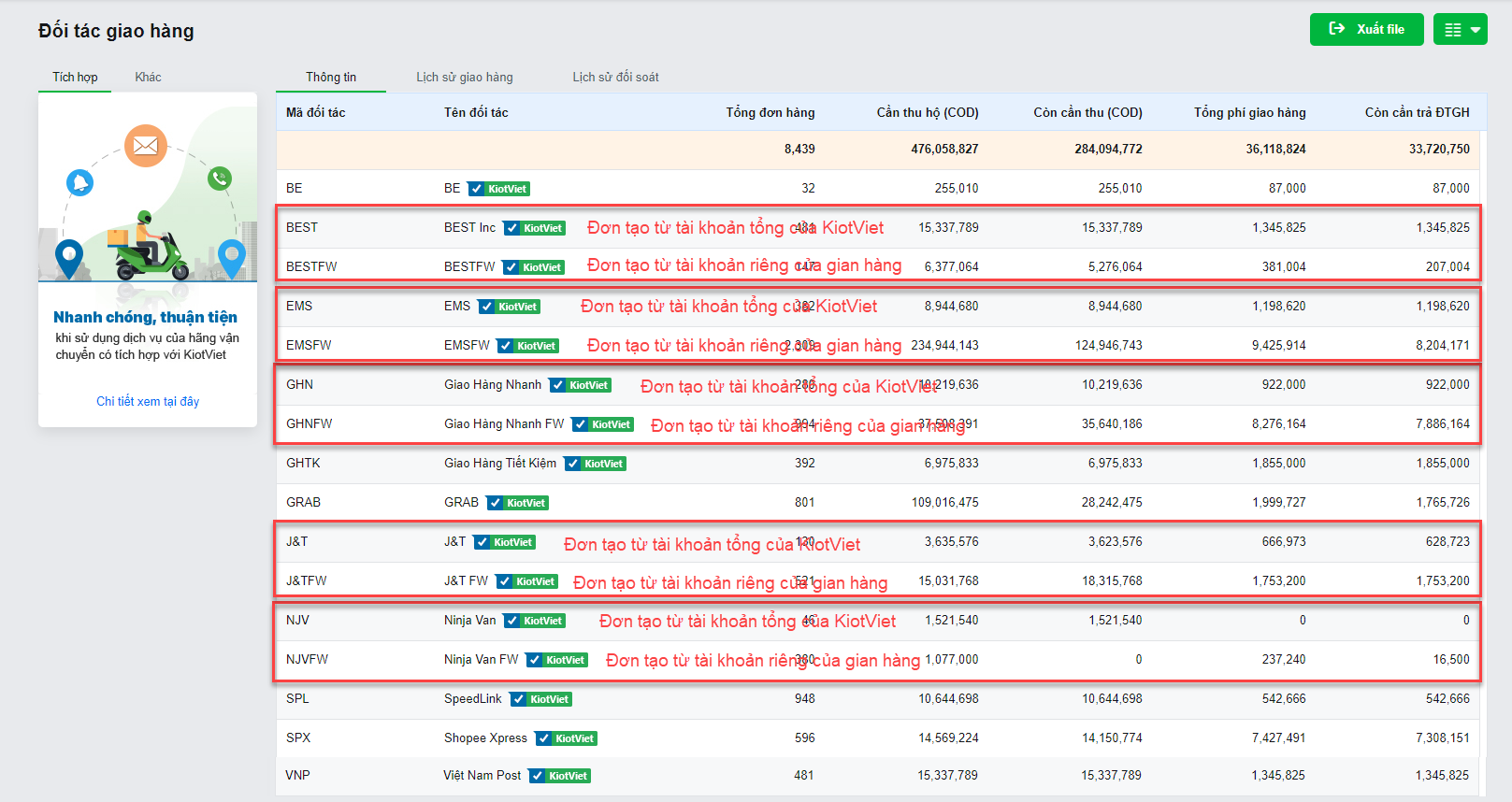
- Thao tác kết nối tài khoản được thực hiện trên màn hình Thiết lập vận chuyển khi lên đơn giao hàng trên KiotViet. Tại màn hình Bán giao hàng → tab Cổng KiotViet (1), bạn kích vào biểu tượng ![]() (2) → chọn Đối tác vận chuyển (3) → kích
(2) → chọn Đối tác vận chuyển (3) → kích ![]() bên phải tên hãng vận chuyển (4) -> chọn Kết nối với hãng (5)
bên phải tên hãng vận chuyển (4) -> chọn Kết nối với hãng (5)
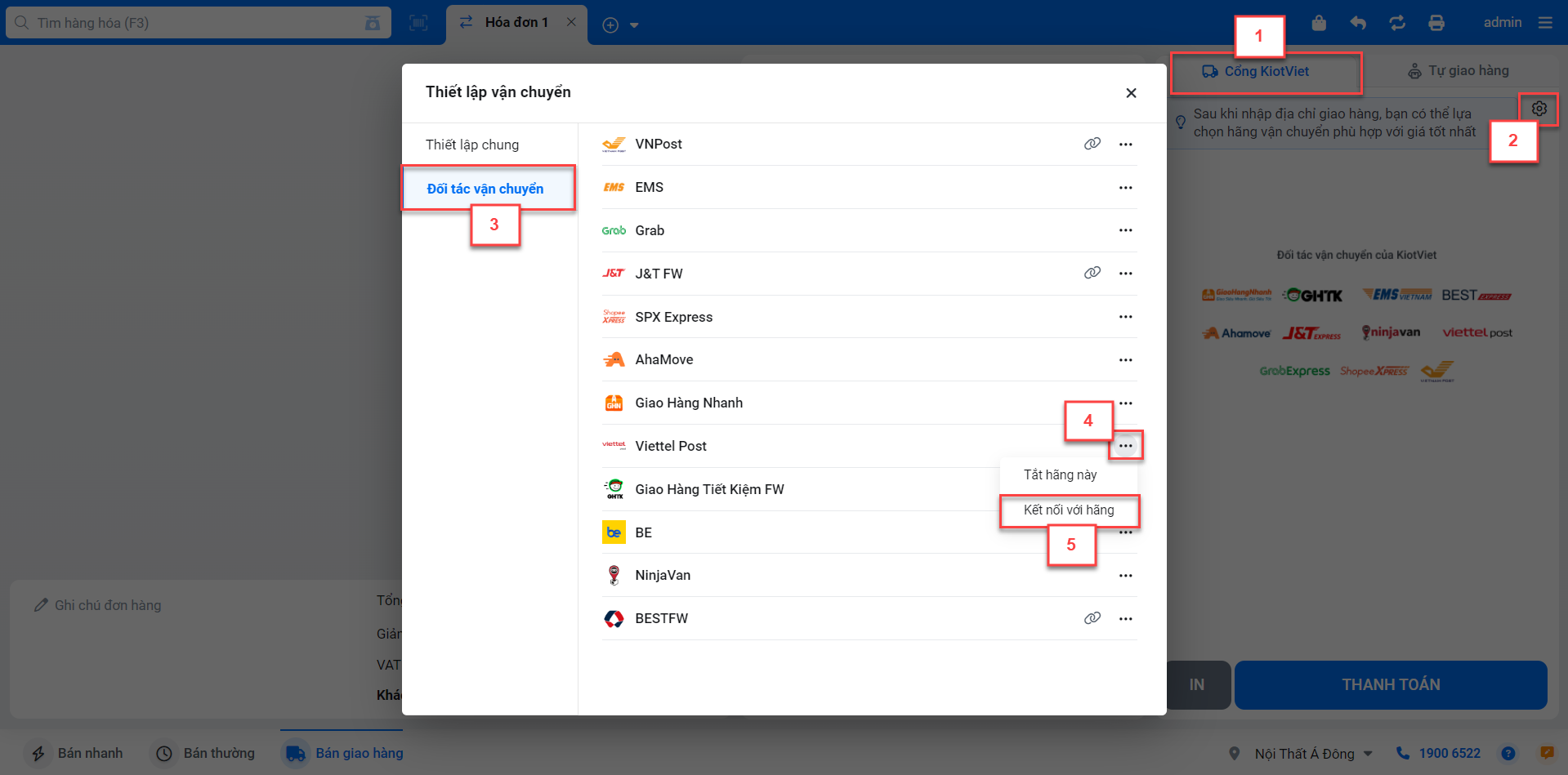
- Hệ thống hiển thị biểu tượng ![]() bên phải các hãng vận chuyển đã được kết nối.
bên phải các hãng vận chuyển đã được kết nối.
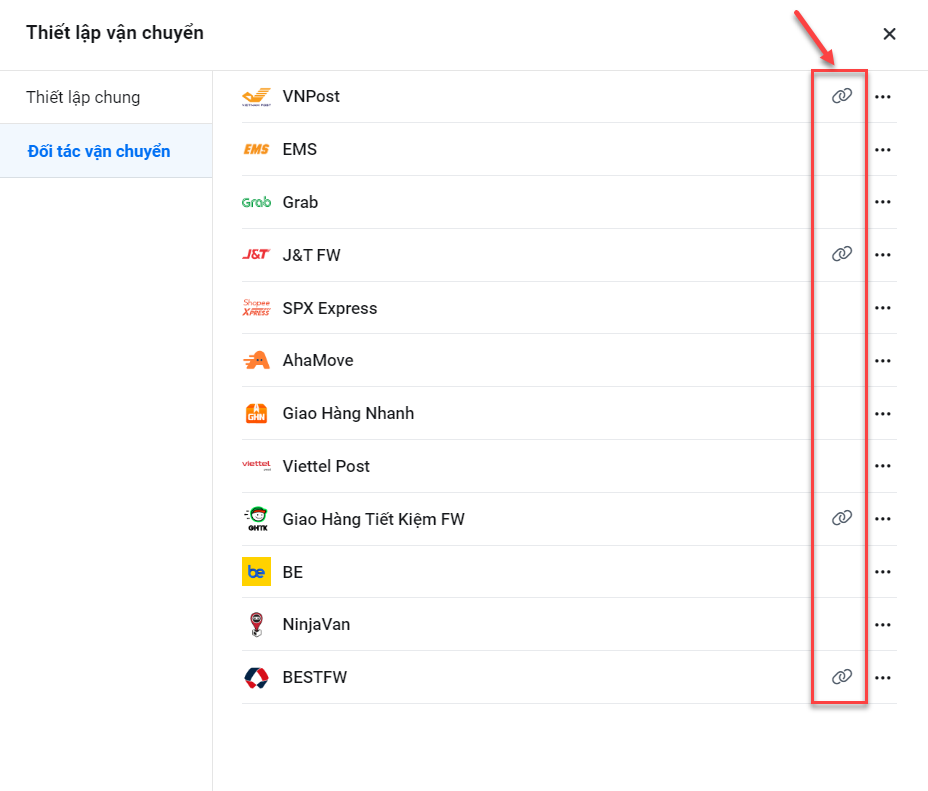
- Lưu ý:
- KiotViet chỉ đẩy đơn và đồng bộ thông tin đơn hàng.
- Việc thanh toán, đối soát gian hàng làm việc trực tiếp với các hãng vận chuyển, không qua KiotViet.
- Bạn nhập thông tin Tên đăng nhập, Mật khẩu của tài khoản trên hãng vận chuyển (1) -> kích Kết nối (2)
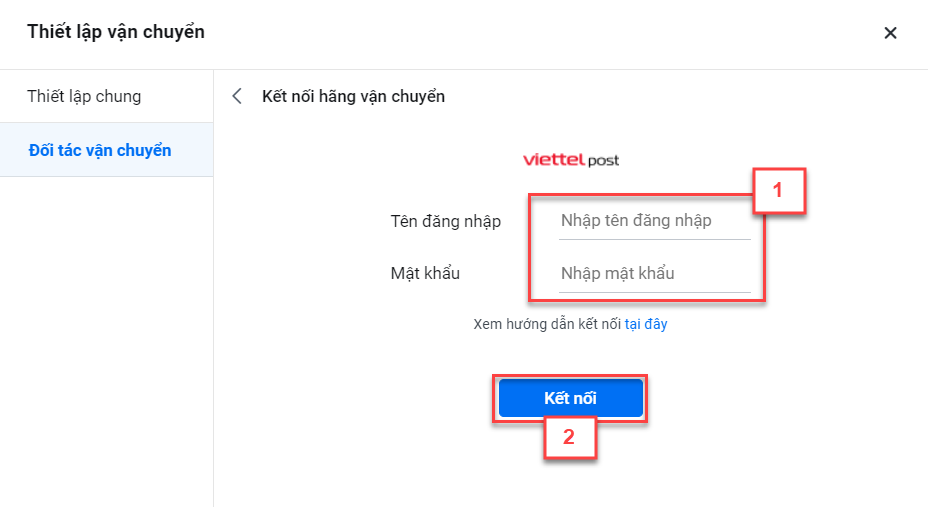
- Thông tin kết nối thành công hiển thị như sau:
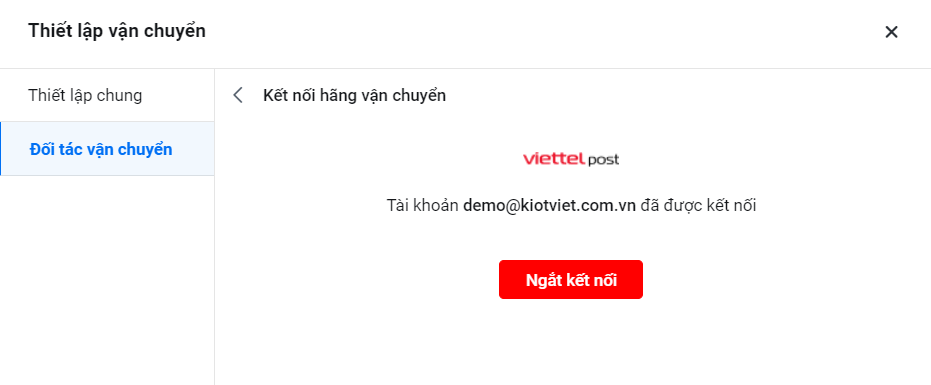
- Bạn nhập số điện thoại đăng ký tài khoản với GHN (1) -> kích Kết nối (2)
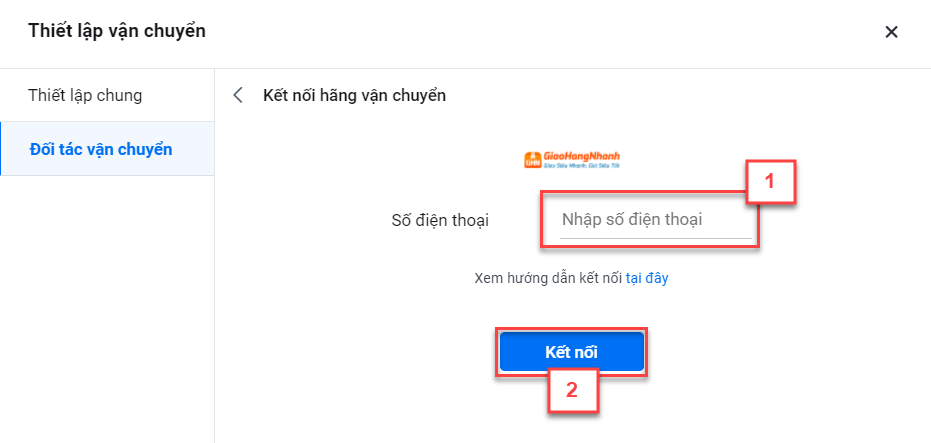
- Bạn nhập mã OTP GHN đã gửi vào số điện thoại thoại (3) -> Xác nhận (4)
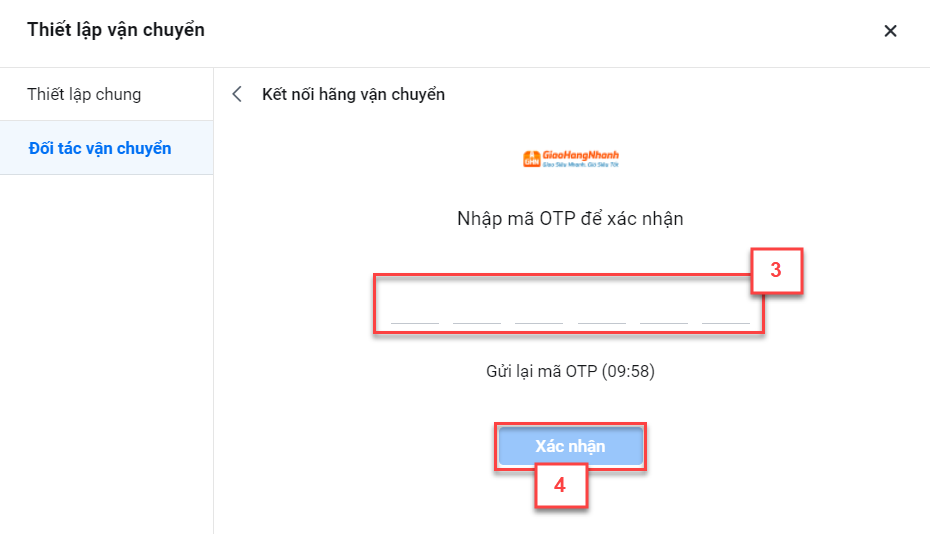
- Kết nối thành công hiển thị như sau:
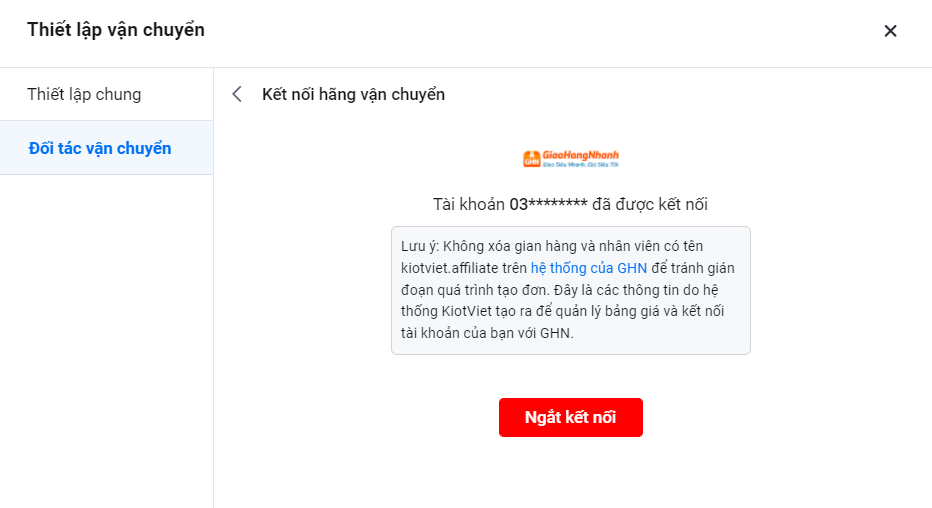
- Lưu ý: Sau khi kết nối tài khoản trên KiotViet -> hệ thống sẽ tự động sinh ra 1 gian hàng trên tài khoản GHN với phần đuôi là kiotviet.affiliate.
- Tất cả đơn lên qua KiotViet sẽ lấy theo bảng giá và đổ vào gian hàng này.
- Địa chỉ của gian hàng tự sinh này mặc định là địa chỉ của KiotViet, bạn cần đổi lại địa chỉ đúng theo địa chỉ lấy hàng của gian hàng.
- Bạn không nên xoá gian hàng và nhân viên tên kiotviet.affiliate này để tránh gián đoạn quá trình tạo đơn. Đây là các thông tin do hệ thống KiotViet tạo ra để quản lý bảng giá và kết nối tài khoản của bạn với Giao Hàng Nhanh
- Bạn nhập Mã ID của tôi trong thông tin tài khoản được J&T cung cấp tại ô Nhập mã khách hàng(1) -> kích Kết nối (2)
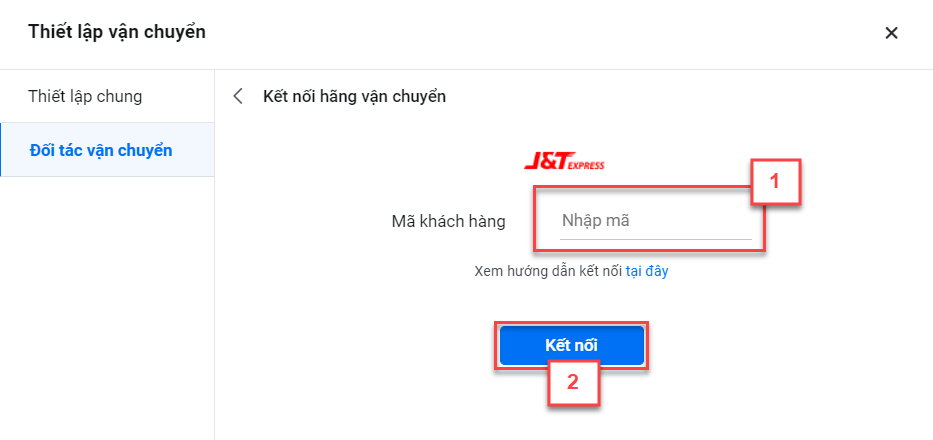
- Kết nối thành công hiển thị như sau:
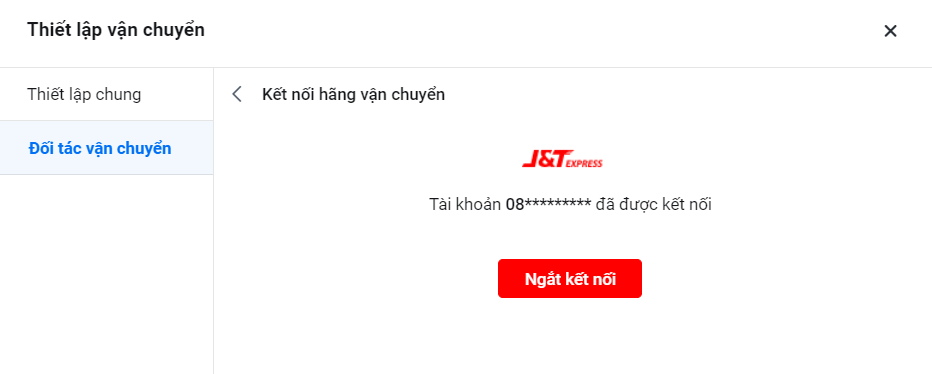
- Để lấy thông tin Mã ID của tôi trên J&T, bạn thao tác như sau:
- Bước 1: Đăng nhập trang: https://sellapp.jtexpress.vn.
- Bước 2: Bạn kích vào tên tài khoản -> chọn Cài đặt cửa hàng
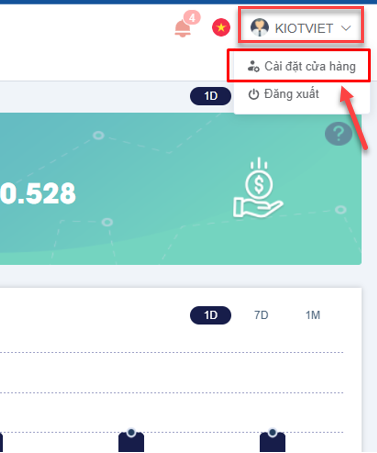
- Bước 3: Bạn lấy giá trị Mã ID của tôi để điền vào ô Nhập mã khách hàng trên KiotViet.
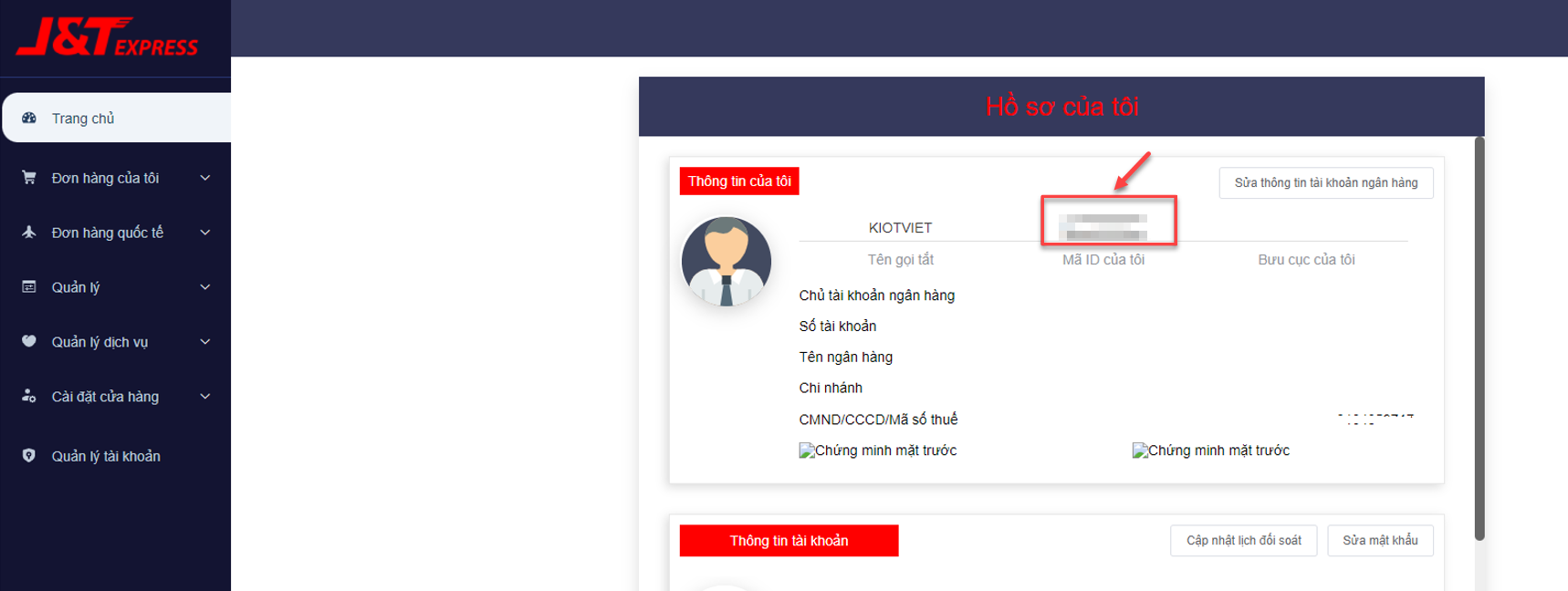
- Lưu ý: Với giá trị mã khách hàng (Customer Id) của J&T, khi kết nối hệ thống không kiểm tra được mã đó có hợp lệ hay không mà luôn báo kết nối thành công. Chỉ khi người dùng tạo đơn/ check giá mới kiểm tra được chính xác mã này và thông báo cho người dùng. Vì vậy gian hàng lưu ý nhập đúng thông tin khi thiết lập.
- Bạn điền các thông tin được VNPost cung cấp (1). Các ô đánh dấu sao là thông tin bắt buộc, cụ thể:
Tên đăng nhập: Tên tài khoản truy cập vào link: https://my.vnpost.vn/
Mật khẩu: Mật khẩu của tài khoản.
Mã đơn vị (CMS): Mã đơn vị trong thông tin tài khoản.
Mã hợp đồng: Bạn điền thông tin mã hợp đồng nếu cần sử dụng dịch vụ đồng giá (nếu có).
- Bạn kích Kết nối (2)
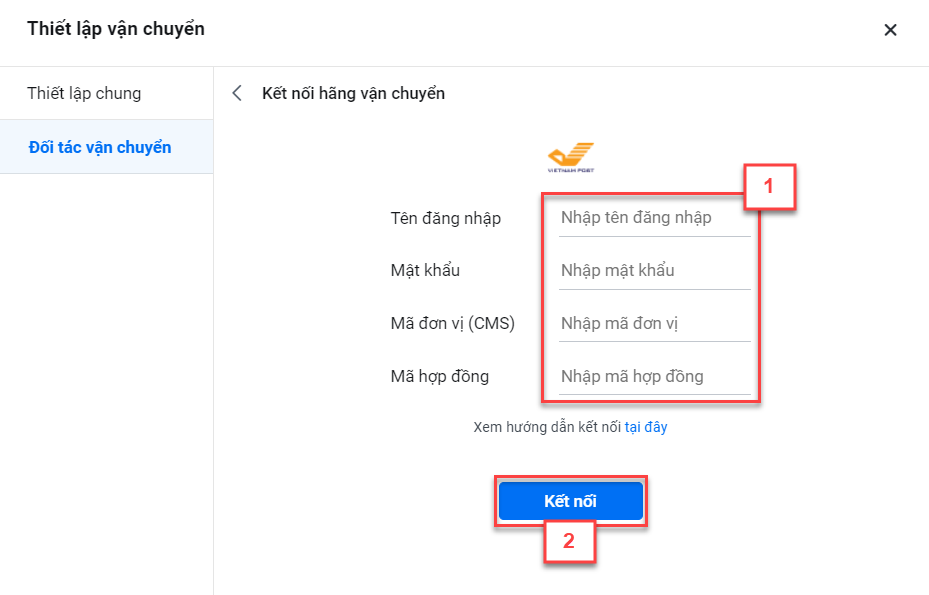
- Để lấy thông tin Mã đơn vị (CMS) và Mã hợp đồng trên VNPost, bạn thao tác như sau:
- Bước 1: Đăng nhập trang: https://my.vnpost.vn/
- Bước 2: Lấy thông tin Mã CMS (mã Đơn vị) và Mã hợp đồng:
- Bạn kích vào tên tài khoản -> lấy mã Đơn vị (chính là mã CMS dùng để kết nối tài khoản trên hệ thống KiotViet)
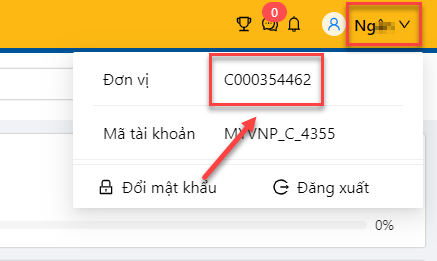
- Nếu sử dụng dịch vụ đồng giá, bạn cần lấy thêm thông tin Mã hợp đồng như sau: bạn vào menu TẠO ĐƠN (1) -> chọn Tạo đơn trong nước (2) -> sao chép mã hợp đồng cần sử dụng (3)
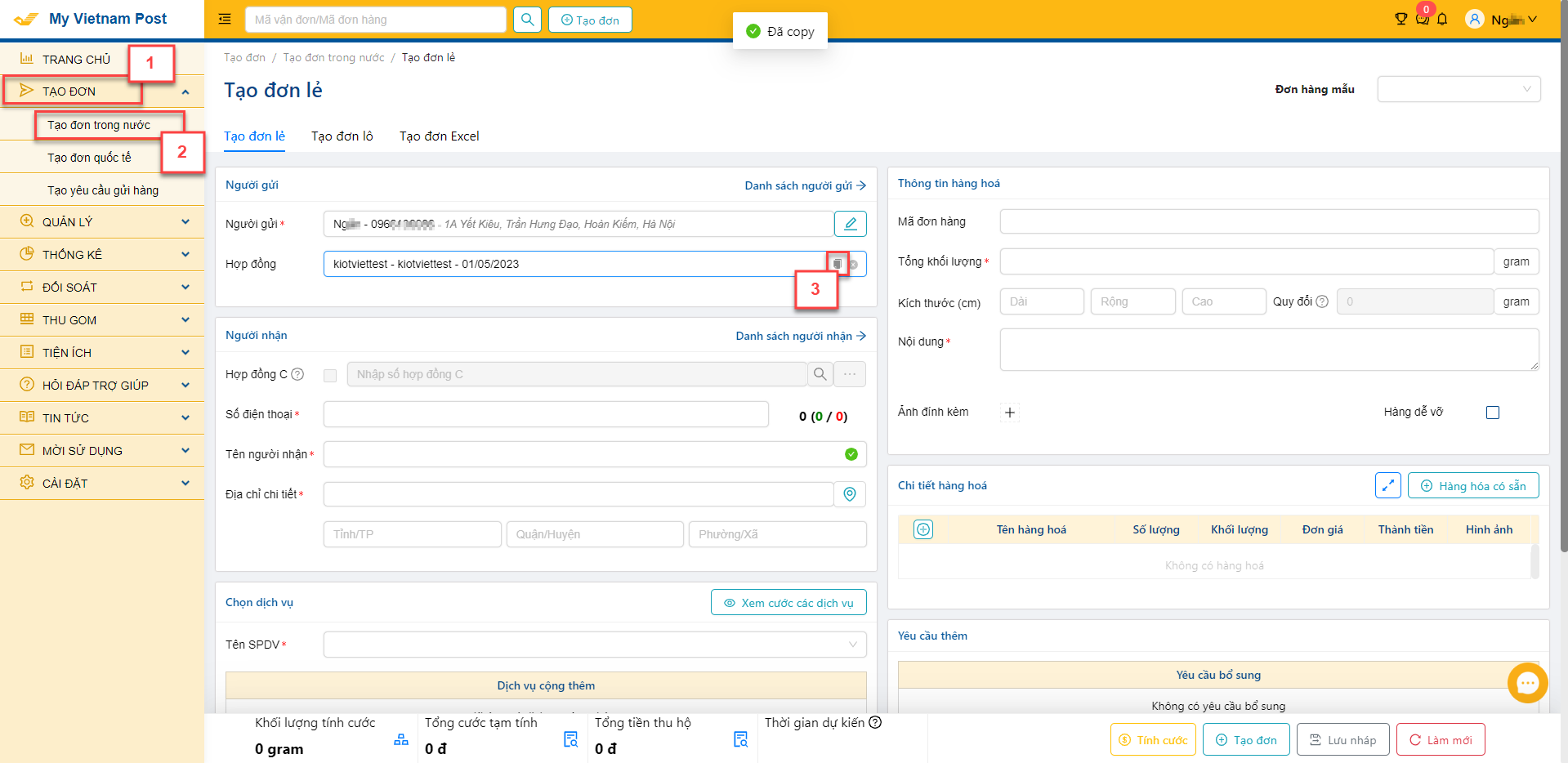
- Bước 3: Phân quyền lên đơn cho đối tác KiotViet: Bạn vào menu CÀI ĐẶT -> chọn Cài đặt tài khoản -> chọn Cấu hình đối tác -> tích chọn KIOTVIET.
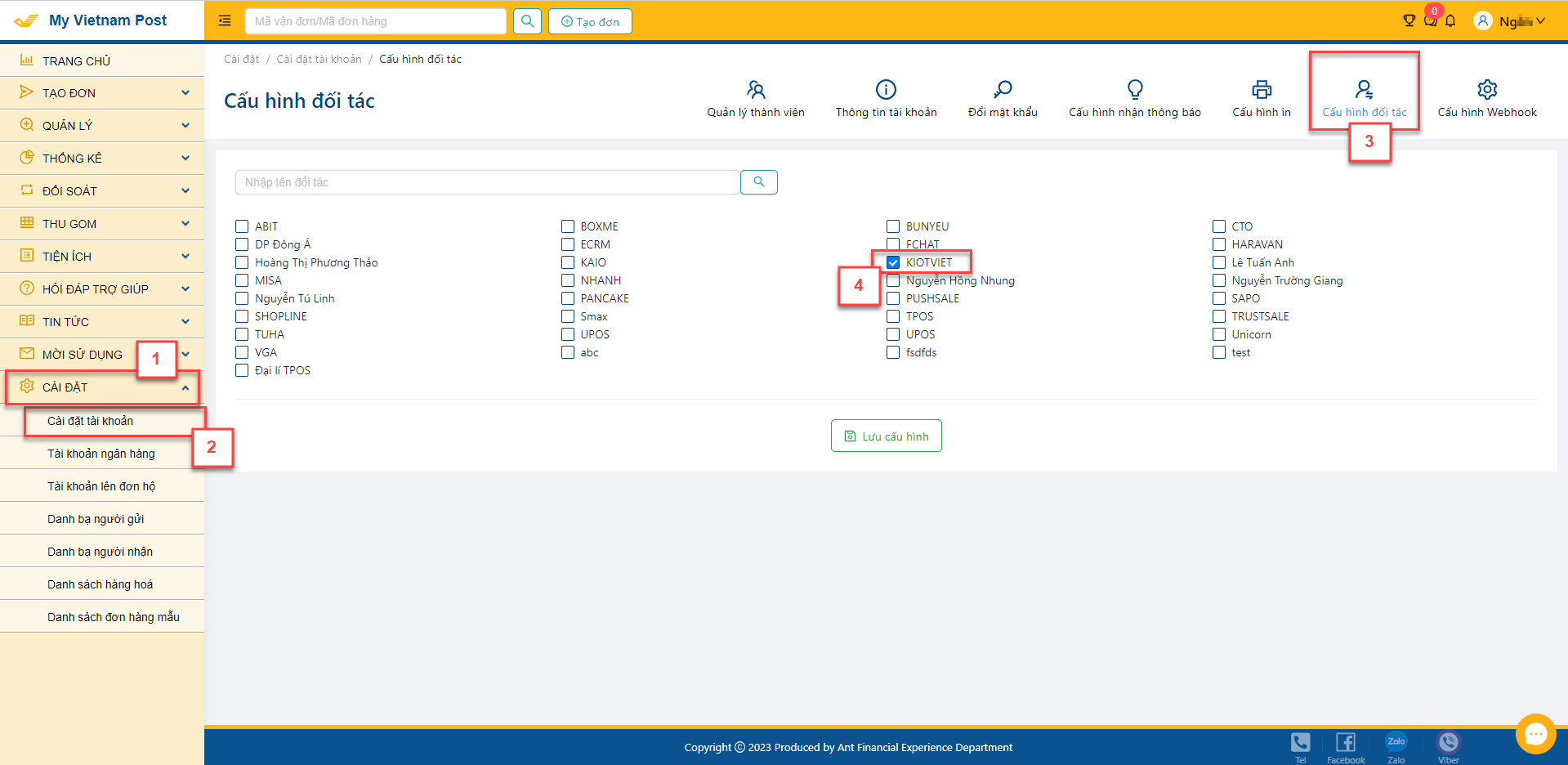
- Kết nối thành công hiển thị như sau:
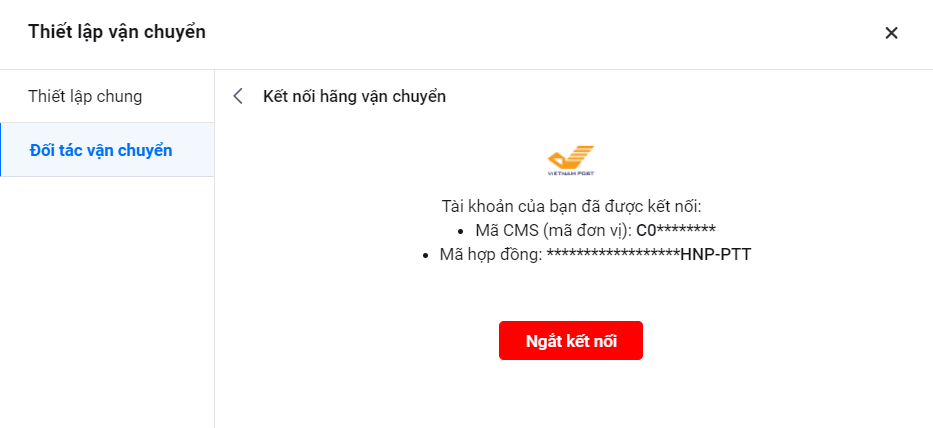
- Bạn kích Kết nối (1)
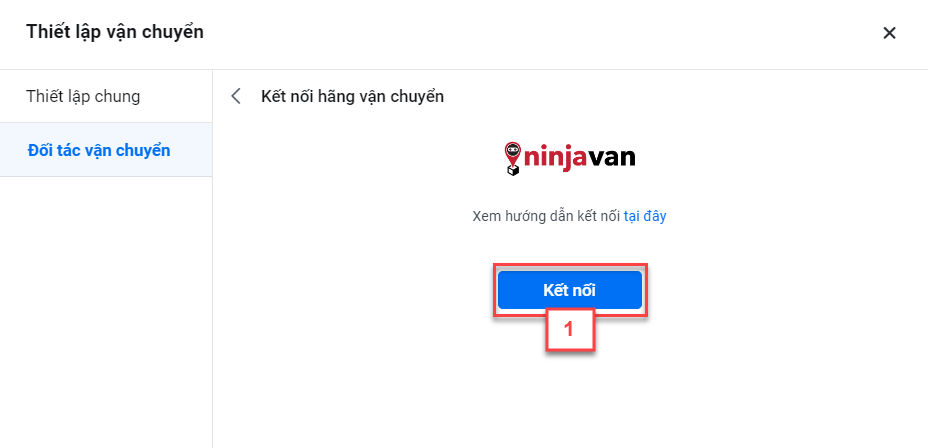
- Hệ thống chuyển đến màn hình Đăng nhập của Ninja Van, bạn nhập thông tin E-mail, Mật khẩu (2) -> chọn Đăng nhập (3)
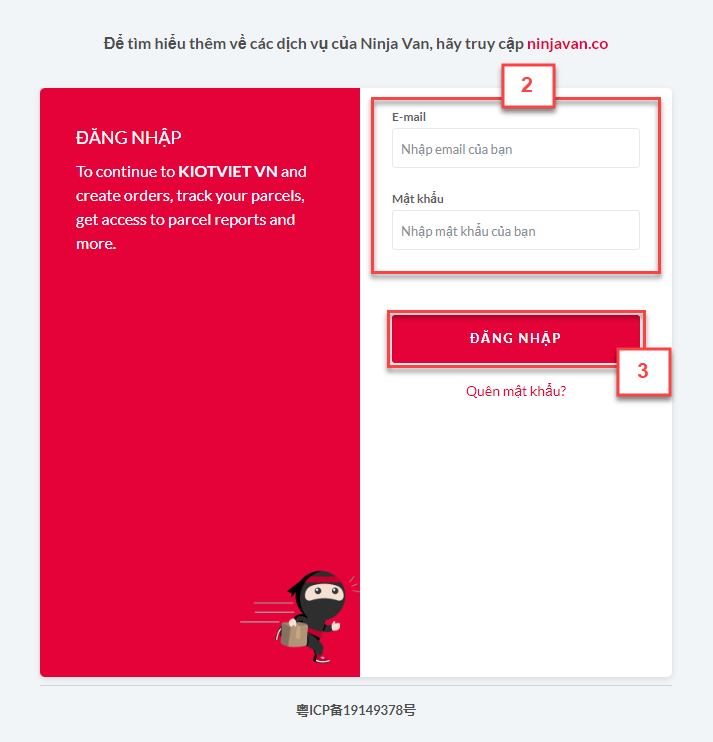
- Tiếp tục chọn Allow (4) để xác nhận cho phép kết nối
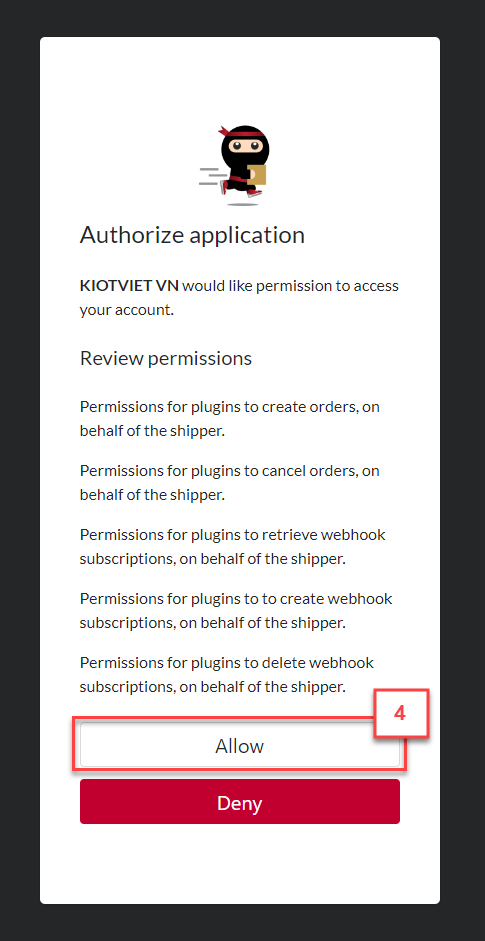
- Kết nối thành công hiển thị như sau:
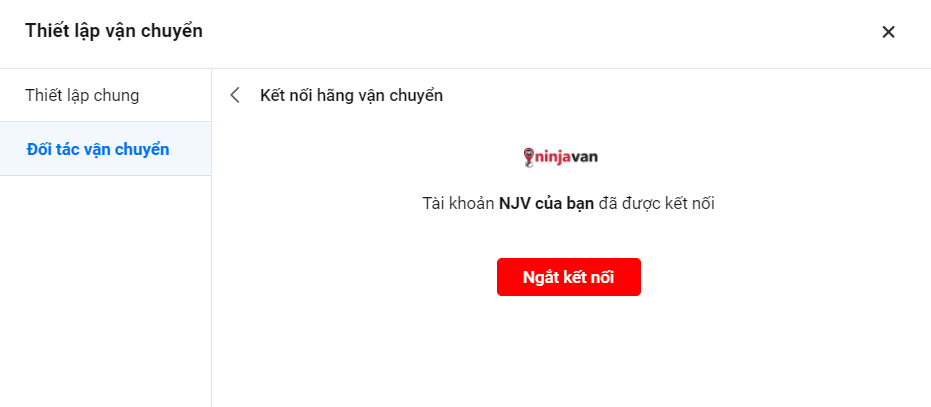
- Lưu ý: Với hình thức kết nối tài khoản NJV FW, do cơ chế apis của phía NJV, khi check giá/tạo đơn trên hệ thống KiotViet -> cước phí luôn hiển thị là 0đ. Cước phí cuối sẽ được đồng bộ về khi đơn hoàn thành và đối soát.
- Bạn nhập API Key trong thông tin tài khoản được EMS cung cấp tại ô API Key (1) -> kích Kết nối (2)
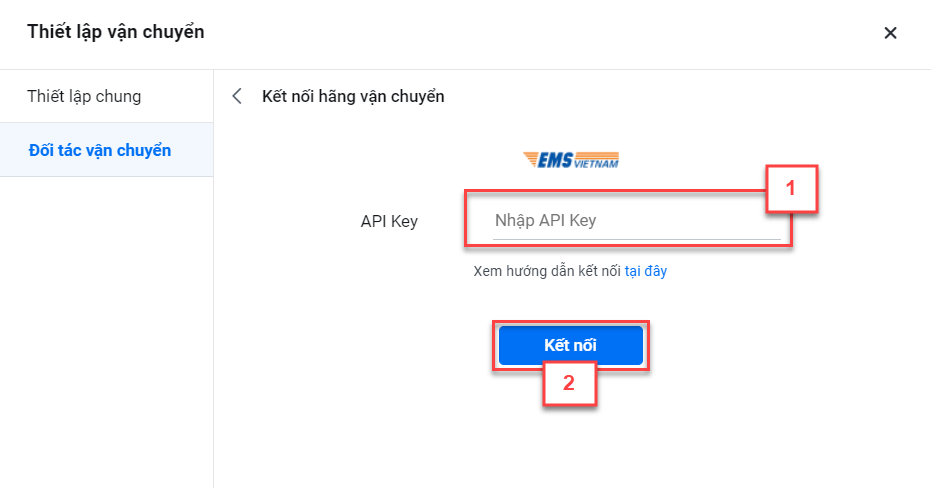
- Kết nối thành công hiển thị như sau:
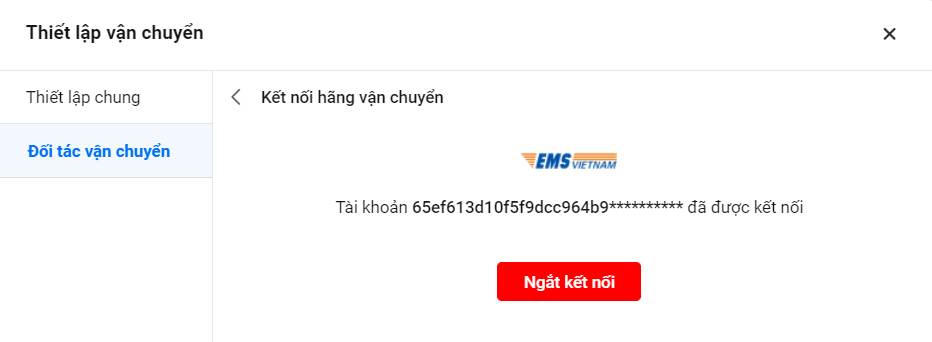
- Để lấy thông tin API Key trên EMS, bạn thao tác như sau:
- Bước 1: Đăng nhập trang: https://bill.ems.com.vn/login
- Bước 2: Trên menu bên trái màn hình, bạn chọn API Key -> lấy API Key có trạng thái Đang sử dụng hoặc Tạo key mới để điền vào KiotViet.
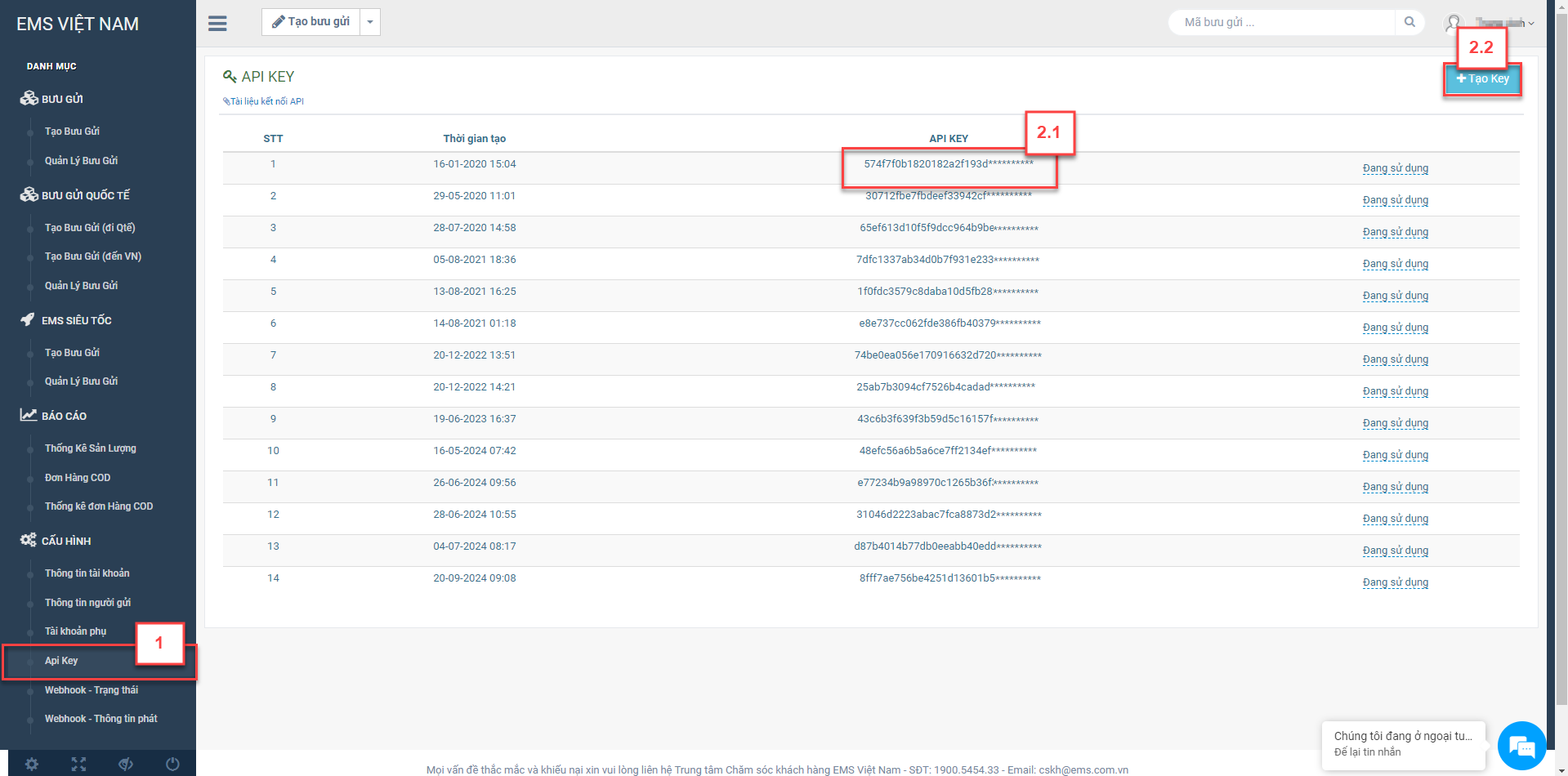
- Trên danh sách Đối tác vận chuyển tại màn hình Thiết lập vận chuyển, bạn kích ![]() bên phải tên hãng vận chuyển (1) -> chọn Xem kết nối (2)
bên phải tên hãng vận chuyển (1) -> chọn Xem kết nối (2)
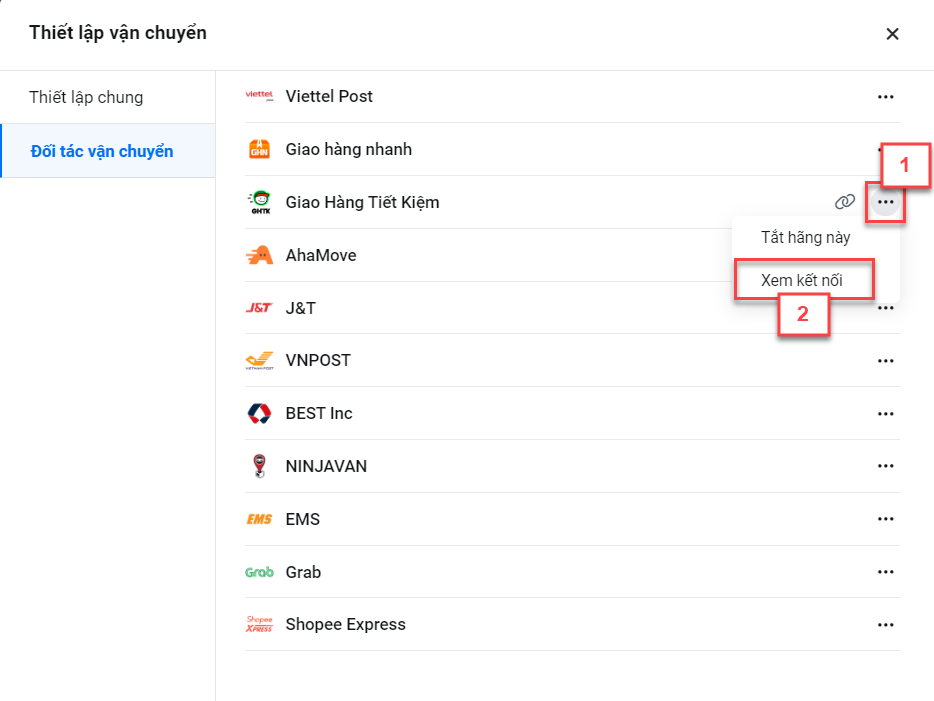
- Bạn chọn Ngắt kết nối (3)
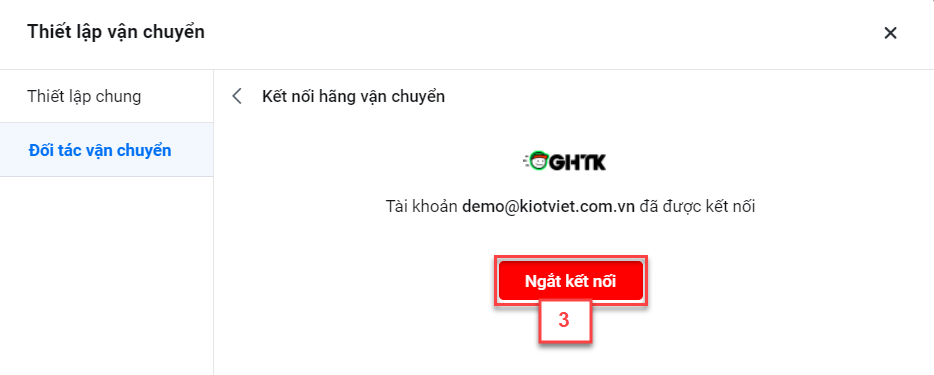
Như vậy, KiotViet đã thực hiện xong phần hướng dẫn Kết nối tài khoản hãng vận chuyển.
Mọi thắc mắc xin liên hệ tổng đài tư vấn bán hàng 1800 6162, tổng đài hỗ trợ phần mềm 1900 6522 hoặc email cho chúng tôi tại địa chỉ: hotro@kiotviet.com để được hỗ trợ và giải đáp.
Chúc Quý khách thành công!
Tài liệu được cập nhật mới nhất ngày 01/10/2024
KiotViet - Phần mềm quản lý bán hàng phổ biến nhất
- Với 300.000 nhà kinh doanh sử dụng
- Chỉ từ: 8.000đ/ ngày




